HomeShield Pro أسئلة عامة حول خدمة
س 1. ماذا أفعل إذا لم يتم تنشيط خدمة HomeShield Pro الخاصة بي بعد دفع الفاتورة؟
ج. يرجى إعادة تشغيل منتج TP-Link أو إعادة تسجيل معرف TP-Link على تطبيق Tether/Deco. إذا استمرت خدمة HomeShield Pro في عدم تفعيلها خلال ساعتين ، فاتصل بالدعم الفني لـ TP-Link.
س 2. كيف يمكنني إلغاء اشتراكي المستمر في HomeShield Pro؟
ج. لنظام Android: انتقل إلى تطبيق Google Play وأدخل "الاشتراكات" في الشريط الجانبي، ثم ابحث عن تطبيق TP-Link Tether APP. يمكنك إدخاله وإلغاء الاشتراك.
لنظام iOS: انتقل إلى الإعدادات وأدخل "الاشتراكات" بعد تسجيل الدخول إلى إعدادات Apple Cloud ، ثم اختر TP-Link Tether APP وقم بإلغاء الاشتراك.
س 3. كيف يمكنني تأكيد تفعيل خدمة HomeShield Pro الخاصة بي بنجاح؟
ج. بعد الاشتراك الناجح ، سيتم تنشيط جميع إعدادات HomeShield لراوتر TP-Link الخاص بك ، مثل الحماية الوقت الحقيقي ، بنجاح. أو يمكنك التحقق من المعلومات التفصيلية حول اشتراك HomeShield من خلال النقر فوق بطاقة HomeShield على الجانب الأيسر من تطبيق Tether/Deco.


س 4. هل يمكنني استرداد أموالي بعد شراء خدمة HomeShield Pro؟
ج. إذا تم إلغاء خدمة HomeShield Pro فعليًا أو إنهاؤها خلال فترة الصلاحية ، فلن يتم رد رسوم الاشتراك خلال هذه الفترة. إذا كنت عضوًا في الاشتراك المستمر ، فيمكنك إلغاء الاشتراك في خدمة HomeShield Pro ولن تكون هناك أية رسوم بعد انتهاء دورة الفوترة الحالية.
س 5. متى تنتهي صلاحية خدمة HomeShield Pro الخاصة بي؟
ج. سيتم تجديد خدمة HomeShield Pro تلقائيًا في نهاية دورة الفوترة ما لم تختر إلغاء الاشتراك. بعد إلغاء اشتراك HomeShield Pro ، يرجى التحقق من فترة الصلاحية الحالية لخدمة HomeShield Pro من خلال النقر على بطاقة HomeShield في الشريط الجانبي لتطبيق Tether / Deco.
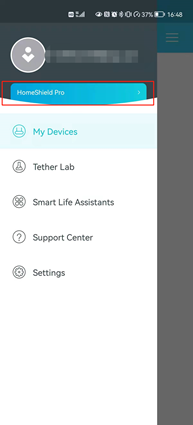
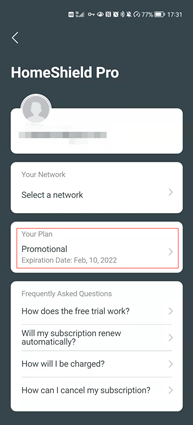
س 6. هل يجب علي التغيير إلى معرف Apple/معرف Google آخر للاشتراك في خدمة HomeShield Pro لجهاز راوتر TP-Link الآخر؟
ج. يقتصر على إدارة الاشتراك ، حاليًا يمكن لمعرف Apple أو معرف Google واحد الاشتراك في خدمة HomeShield Pro لجهاز واحد فقط. إذا كنت بحاجة إلى الاشتراك في نفس الخدمة لجهاز آخر ، فيرجى تغيير معرف Apple أو معرف Google.
س 7. كيف يمكنني نقل اشتراك HomeShield Pro إلى جهاز راوتر TP-Link آخر؟
ج. انقر فوق بطاقة HomeShield في الشريط الجانبي Tether/Deco APP وأدخل واجهة اشتراك HomeShield Pro ، أسفل معرف TP-Link الخاص بك ، يتم عرض الجهاز الحالي. قم بالوصول إليه ويمكنك تبديل الشبكات في صفحة "تحديد شبكة".
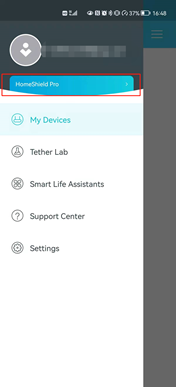
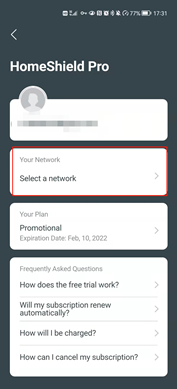
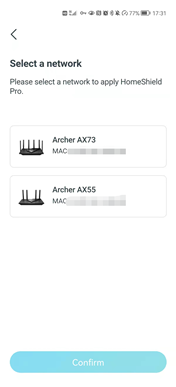
للتعرف على مزيد من التفاصيل حول كل وظيفة وتكوين ، يرجى الانتقال إلى مركز التنزيل لتنزيل دليل المنتج الخاص بك.
هل تجد هذه الأسئلة مفيدة؟
مشاركتك تساعدنا في تحسين الموقع
TP-Link Community
Still need help? Search for answers, ask questions, and get help from TP-Link experts and other users around the world.